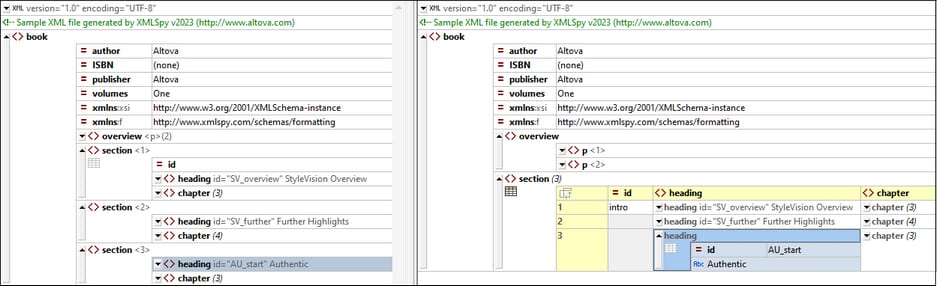Mode Écran divisé
Le Mode Écran divisé permet de partager la fenêtre principale du Mode Grille en deux et affiche le document actif dans les deux modes. Vous pouvez parcourir chaque écran séparément, ce qui vous permet de voir des parties différentes du document côte à côte. Néanmoins, les modifications d'édition sont effectuées dans le document sous-jacent et sont donc visibles immédiatement dans les deux modes.
Passer entre le Mode Écran divisé et le Mode Écran unique
Pour créer des modes divisés du document actif, procédez comme suit :
•Division horizontale : Faire glisser l'icône de la division horizontale située en haut à droite (voir la capture d'écran ci-dessous).
•Division verticale : Faire glisser l'icône de la division verticale située en bas à gauche (voir la capture d'écran ci-dessous) vers la gauche.
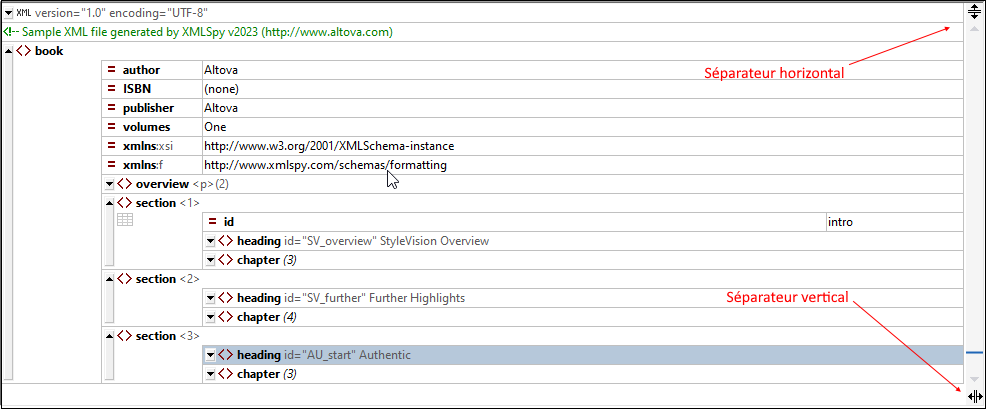
Pour retourner au Mode Écran unique, procédez comme suit :
•Double-cliquez sur la barre de division, ou
•Déplacez la barre de division vers un des coins parallèles de la fenêtre principale.
Note : Un Mode Écran divisé est créé pour chaque document individuellement.
Parcourir et éditer dans le mode Écran divisé
Le principal bénéfice de travailler dans le Mode divisé est que vous pouvez consulter différentes parties d’un long document côte à côte ou consulter la même partie dans un Affichage de Table simultanément. Dans le Mode Écran divisé, vous pouvez éditer le document des deux manières. Les modifications sont effectuées dans le document sous-jacent et sont donc visibles dans les deux modes. La capture d'écran ci-dessous montre un document dans un Mode Écran divisé vertical.
Veuillez noter les points suivants :
•Lorsque l’affichage est divisé, le deuxième affichage contient le même mode que le mode unique d’origine au moment de la division.
•Toutes les fonctions d'affichage (comme la numérotation de ligne et le pliage de source), fonctions d'édition, fonctions de navigation, etc. qui sont disponibles dans l'affichage unique d'un document sont disponibles dans les deux affichages du Mode Écran divisé (voir capture d'écran ci-dessus).
•Dans chaque mode de l’Affichage « Split », vous pouvez scroller et parcourir séparément.
•Vous pouvez utiliser séparément le pliage de source dans chaque affichage.
•Toutes les actions d'édition du document, y compris les actions de l'assistant à la saisie, sont réfléchies dans les deux affichages.